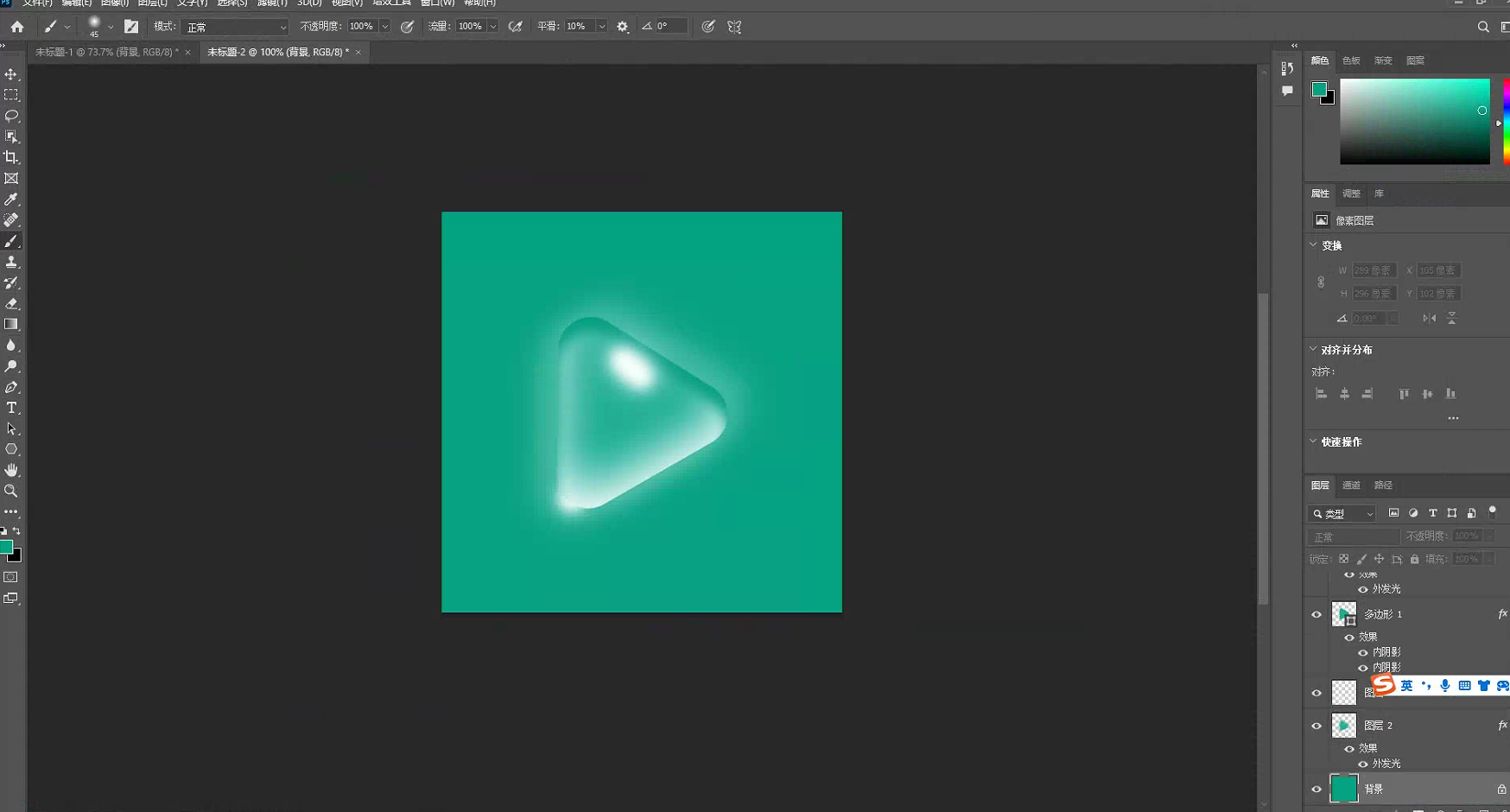新建一个500 * 500像素大小的画布 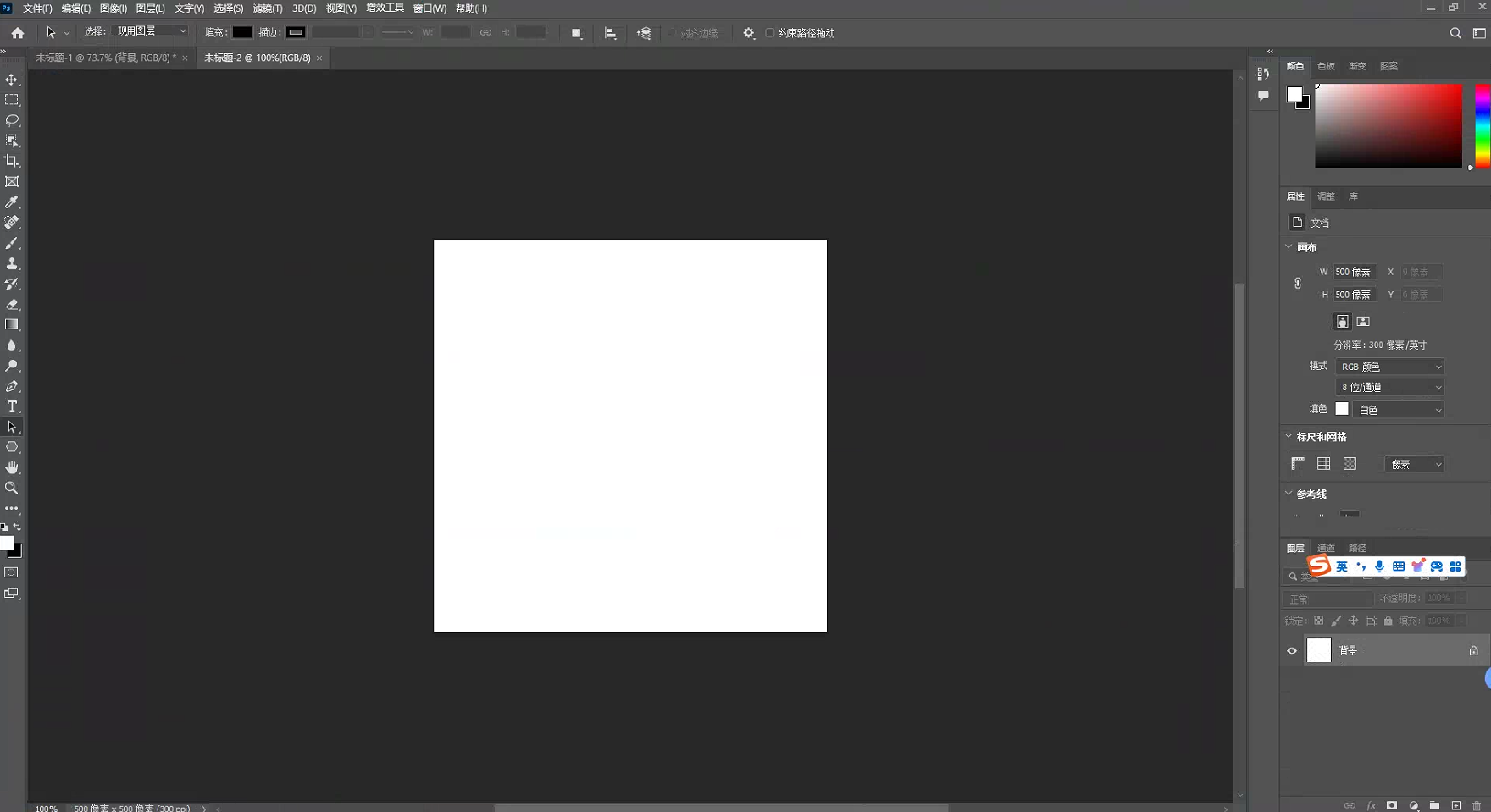
使用多边形工具规制一个300 * 250 大小,圆角半径为40像素,边为3的三角形。旋转到适当的角度和位置。 
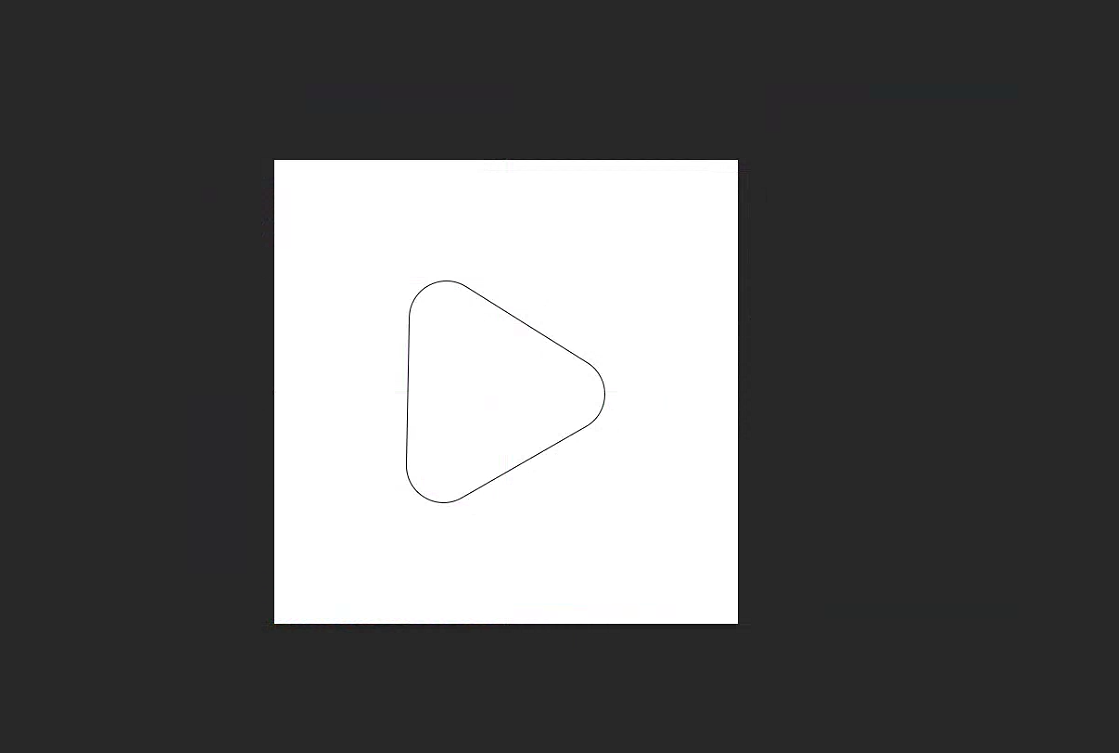
选择喜欢的颜色填充 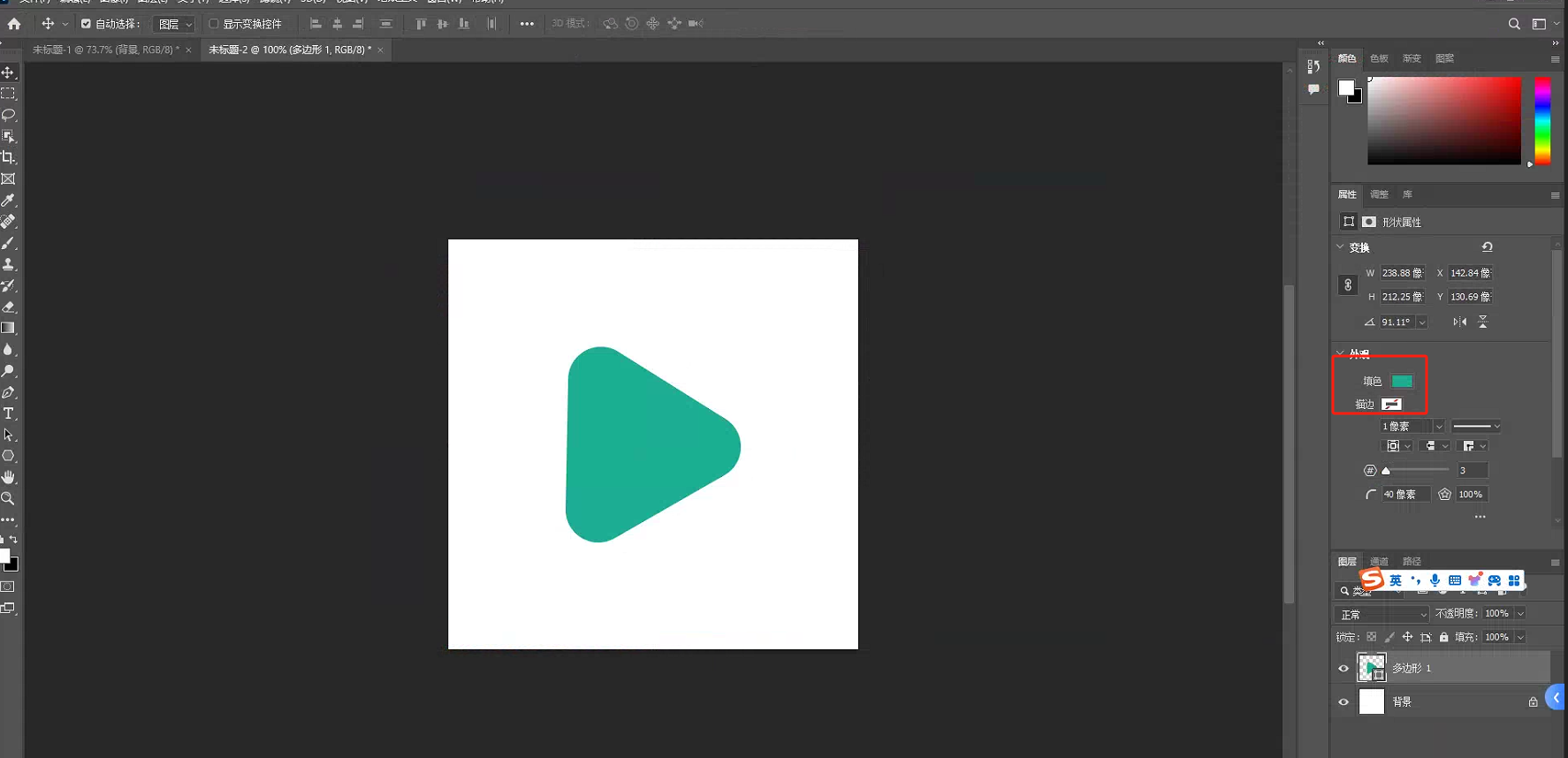
增加混合选项->内阴影效果。角度选择90度,颜色选择比形状颜色稍微深一点的,然后适当调整距离和大小,使其顶部有点立体的效果。 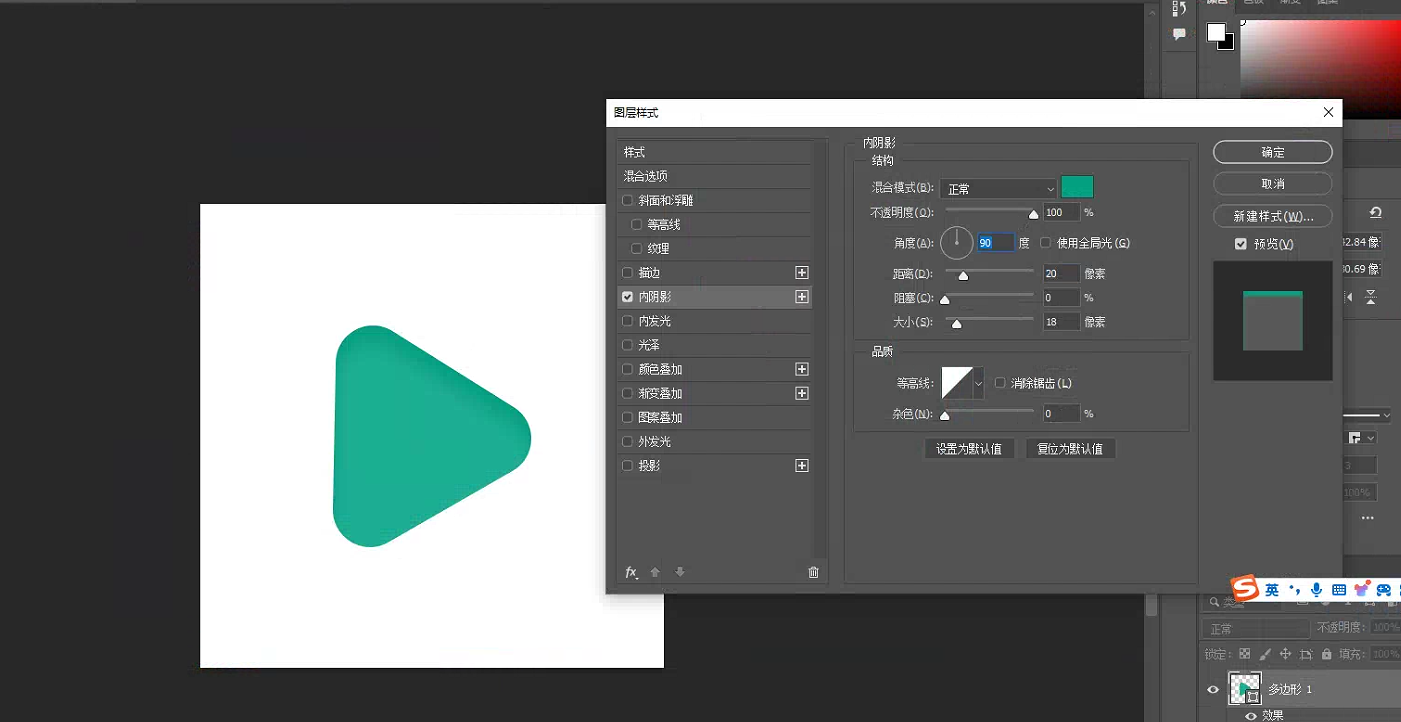
在增加一个内阴影效果。角度选择-90度,颜色选择白色#ffffff,然后适当调整距离和大小,使其下面有点发光的效果。 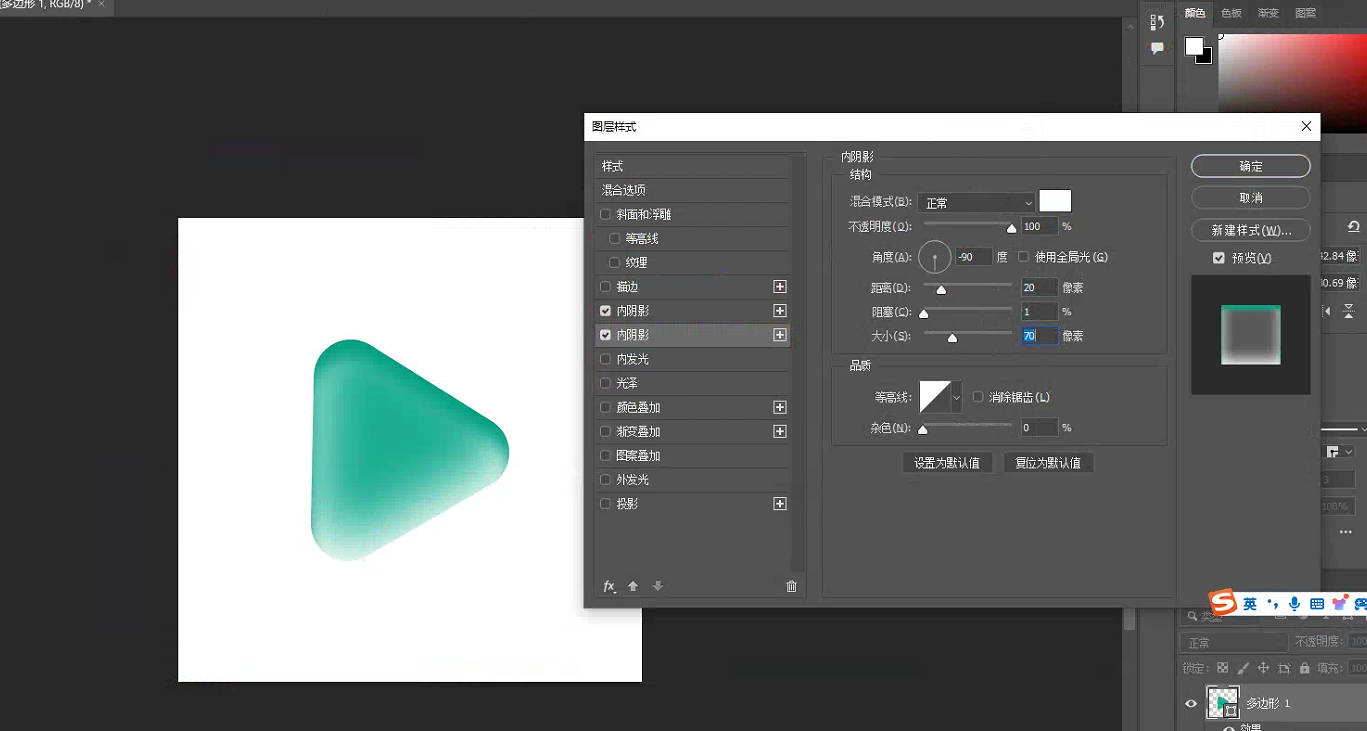
新建一个图层,使用画笔工具在其右上角添加高光效果。 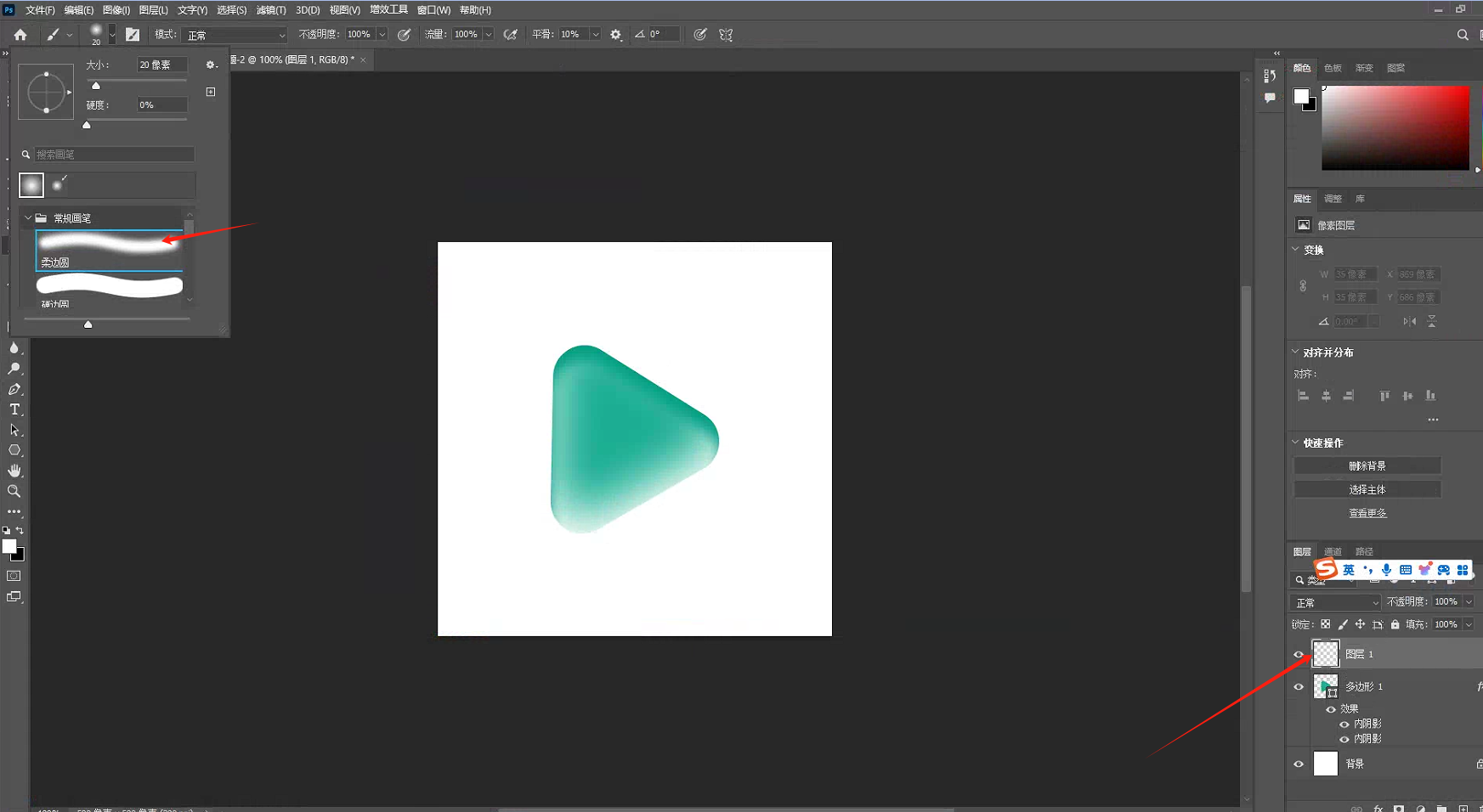
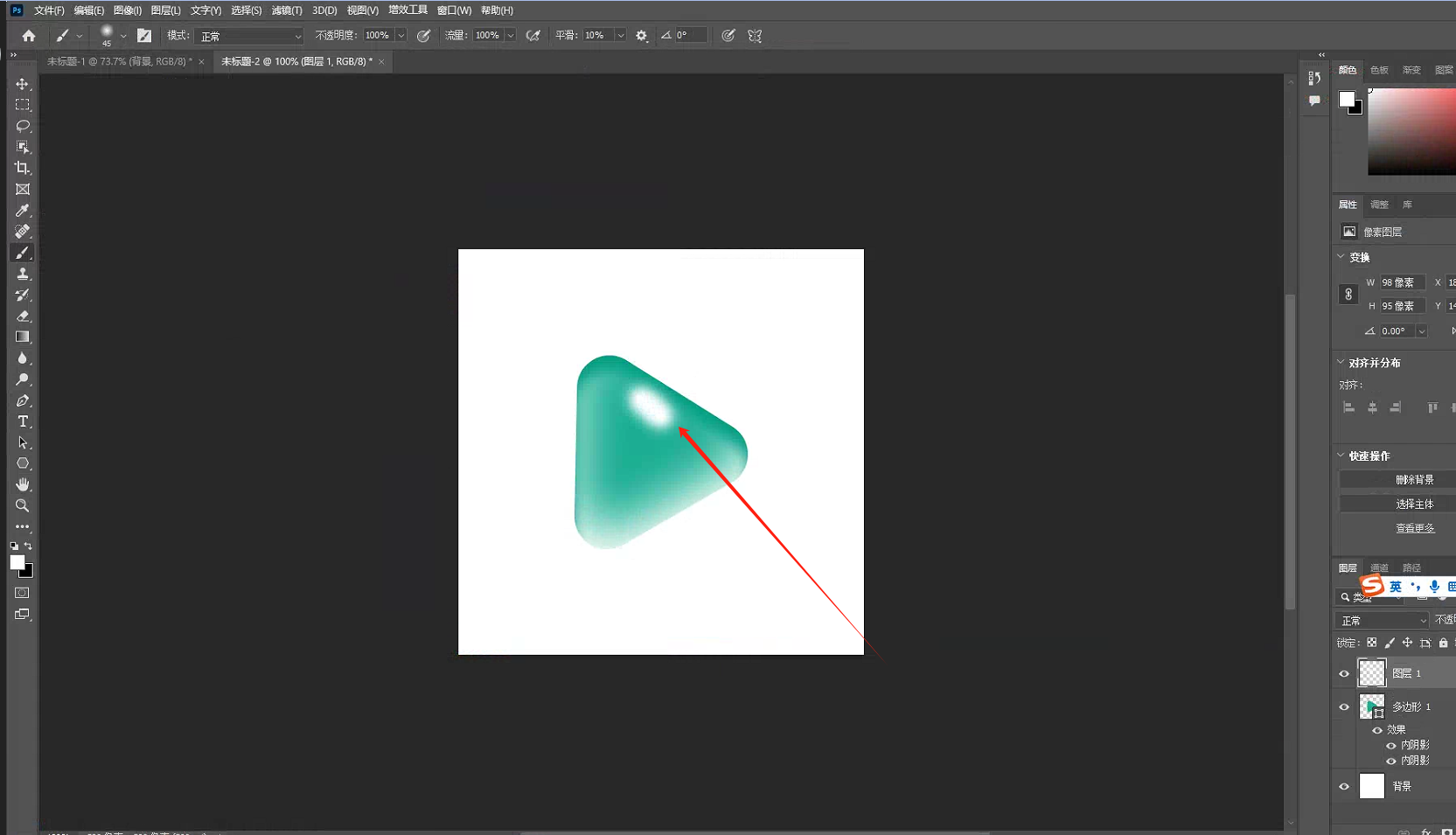
调整高光图层,给其加一个外发光效果。 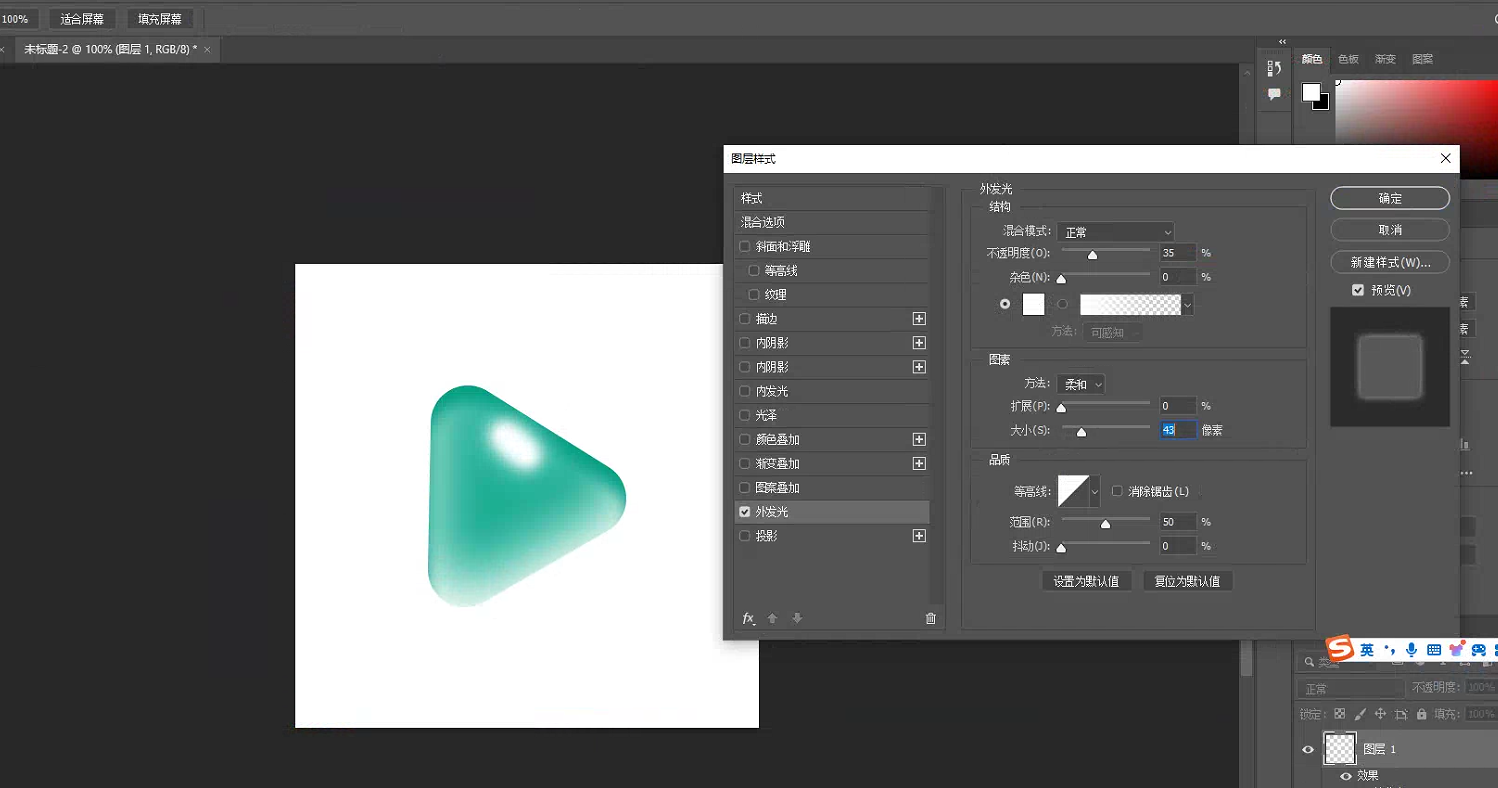
在加点高斯模糊效果。 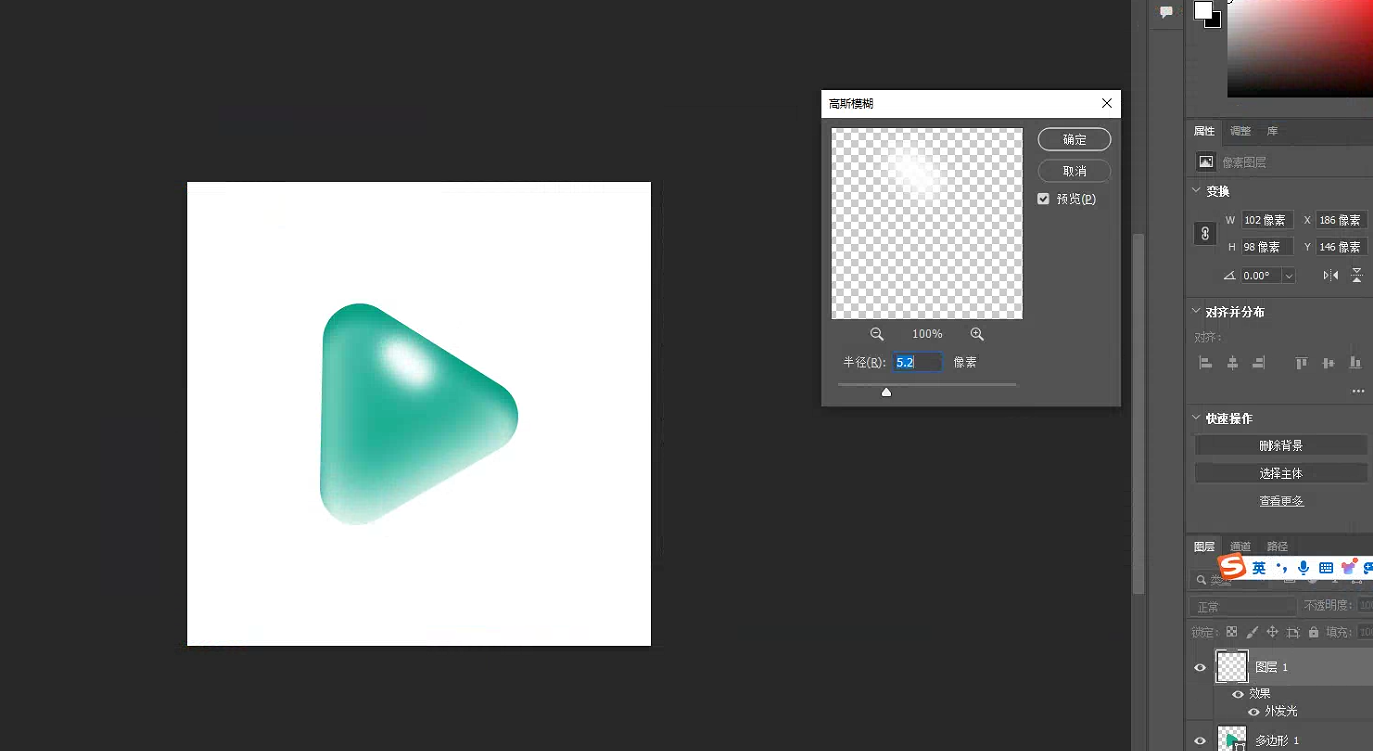
在多边形图层下在新建一个图层。 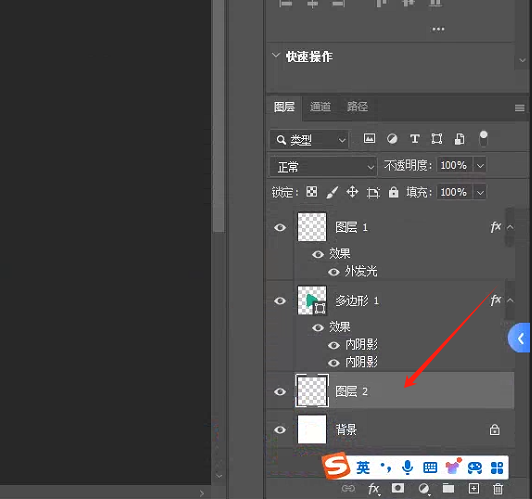
按住ctrl键,选择多边形图层,使其选中其选取,然后在回到新建的图层,这样图层2就有了一个和多边形一样大小的选选区了。 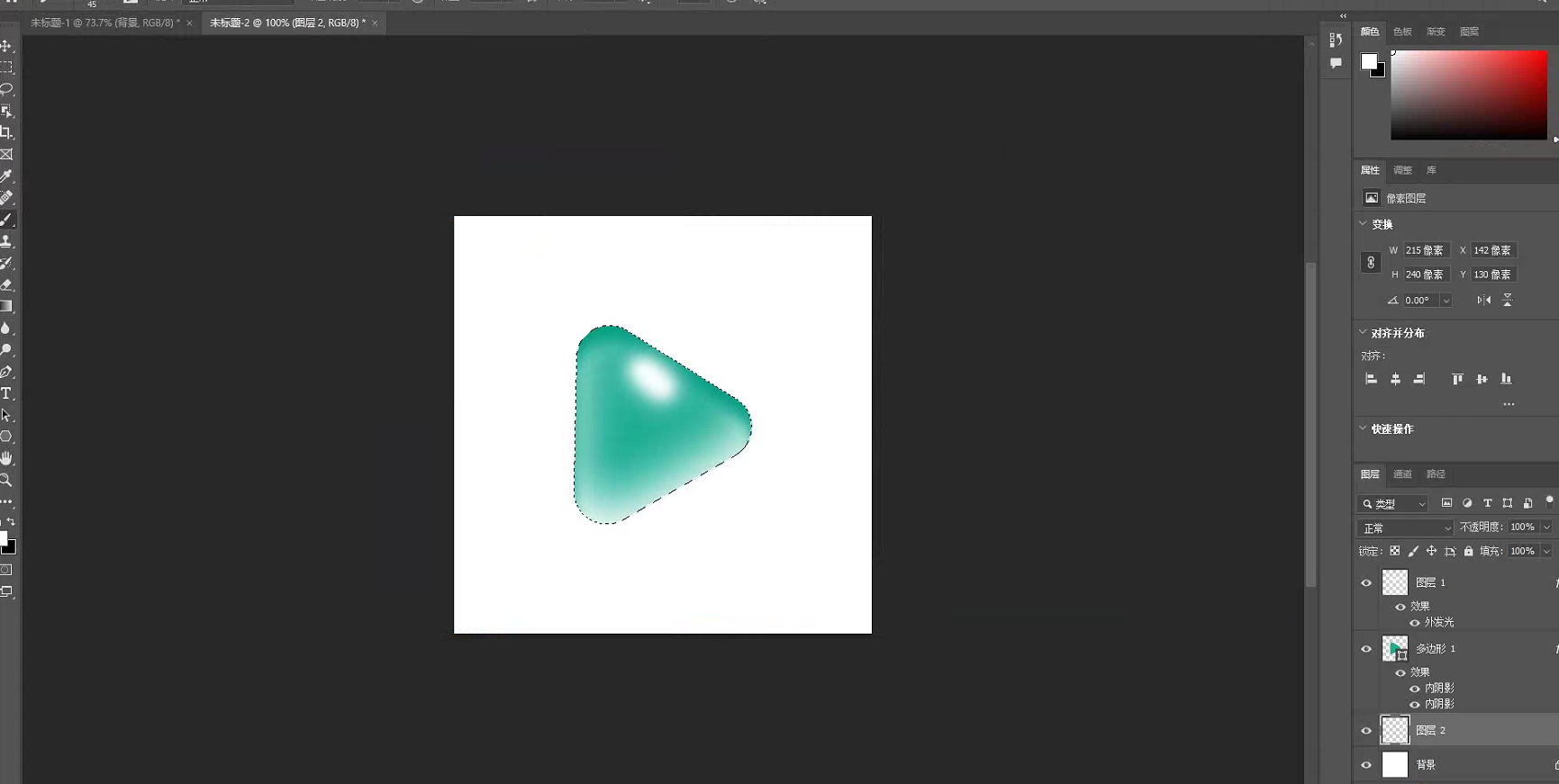
用画面上比较深的颜色填充图层2选区。可以关闭其他图层看效果。取消选区。 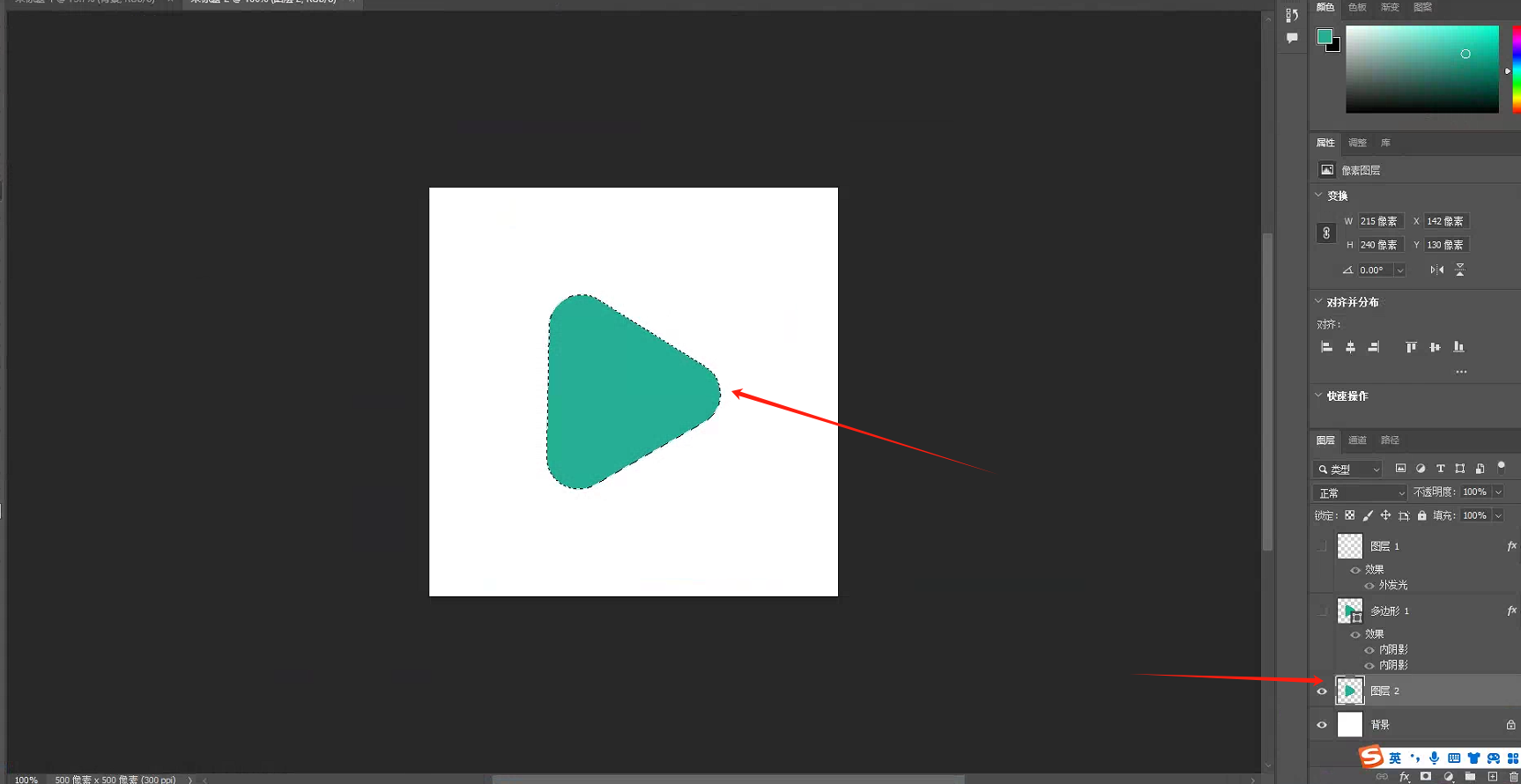
给图层2添加一个动感模糊。 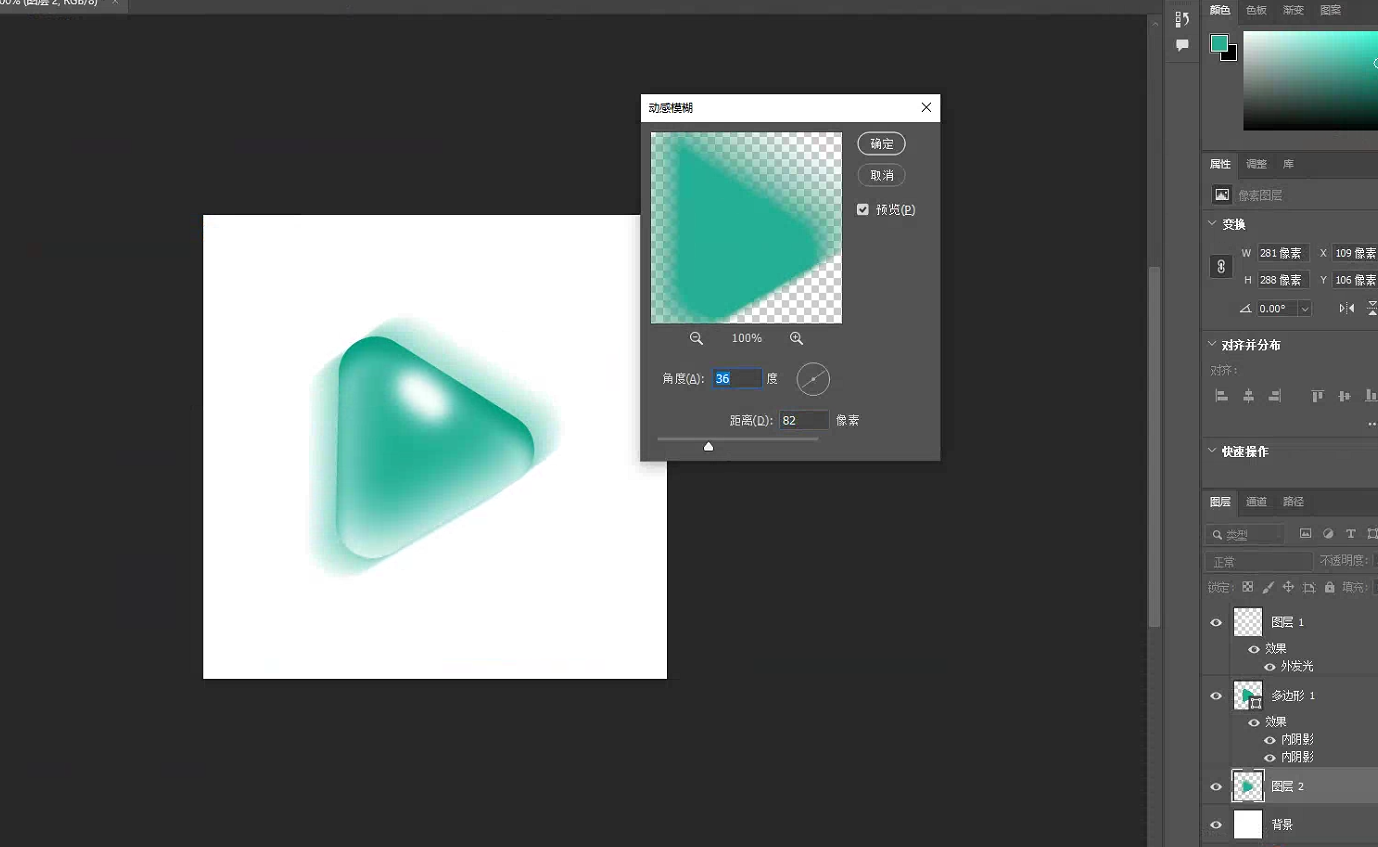
也可以在加点高斯模糊,让其效果更加晶莹剔透。 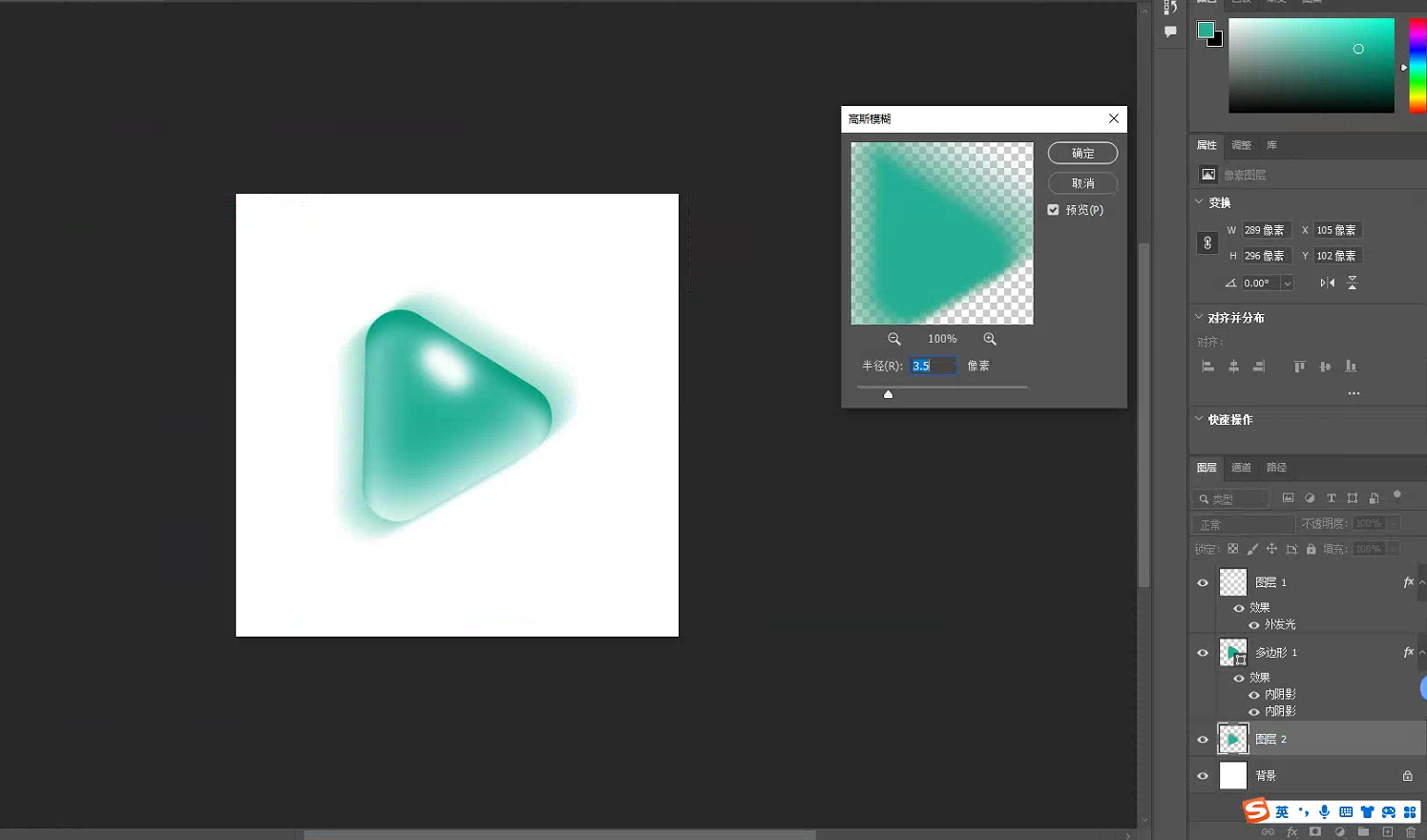
在图层2上面在添加一个新图层,图层3,继续使用画笔添加一个反光效果. 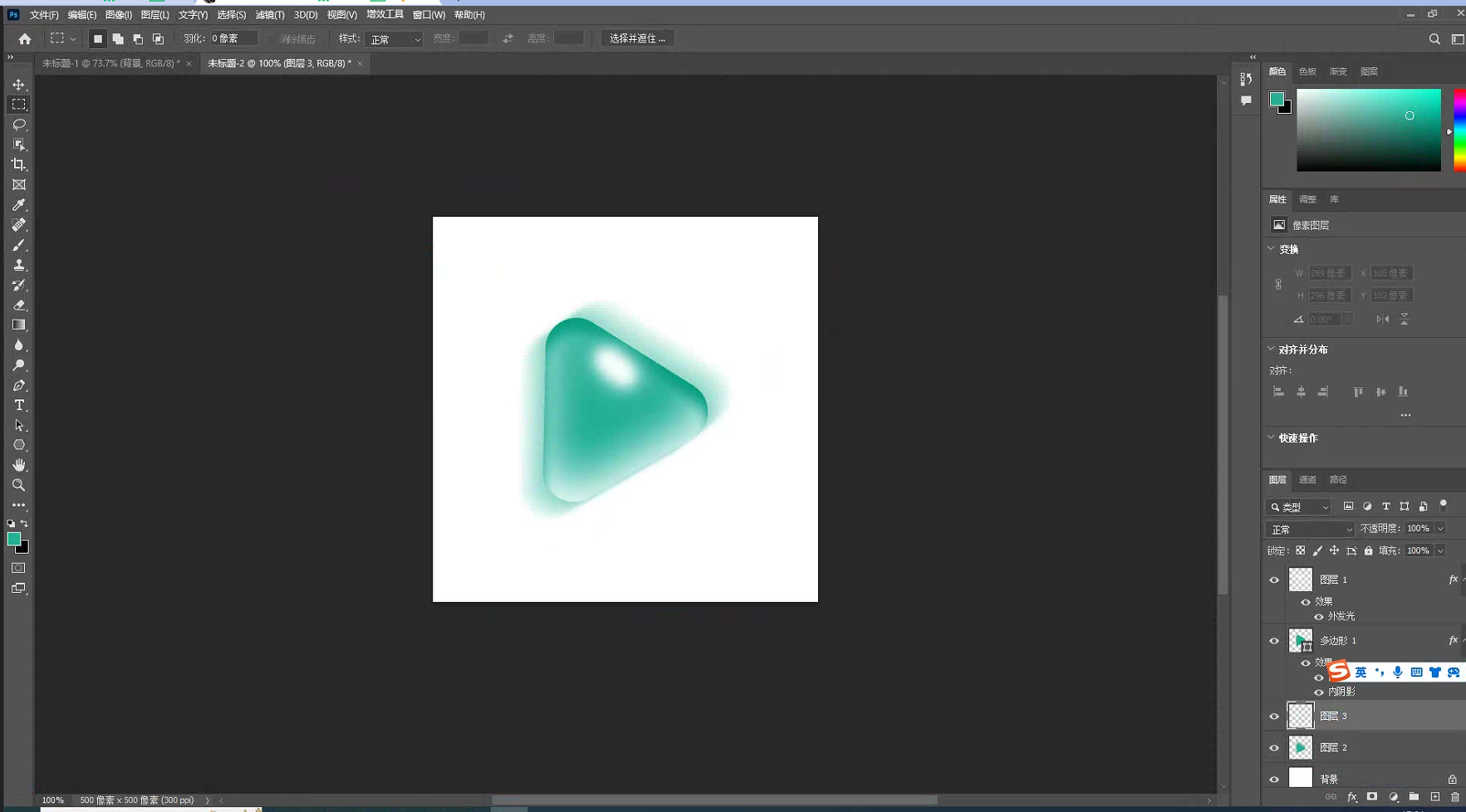
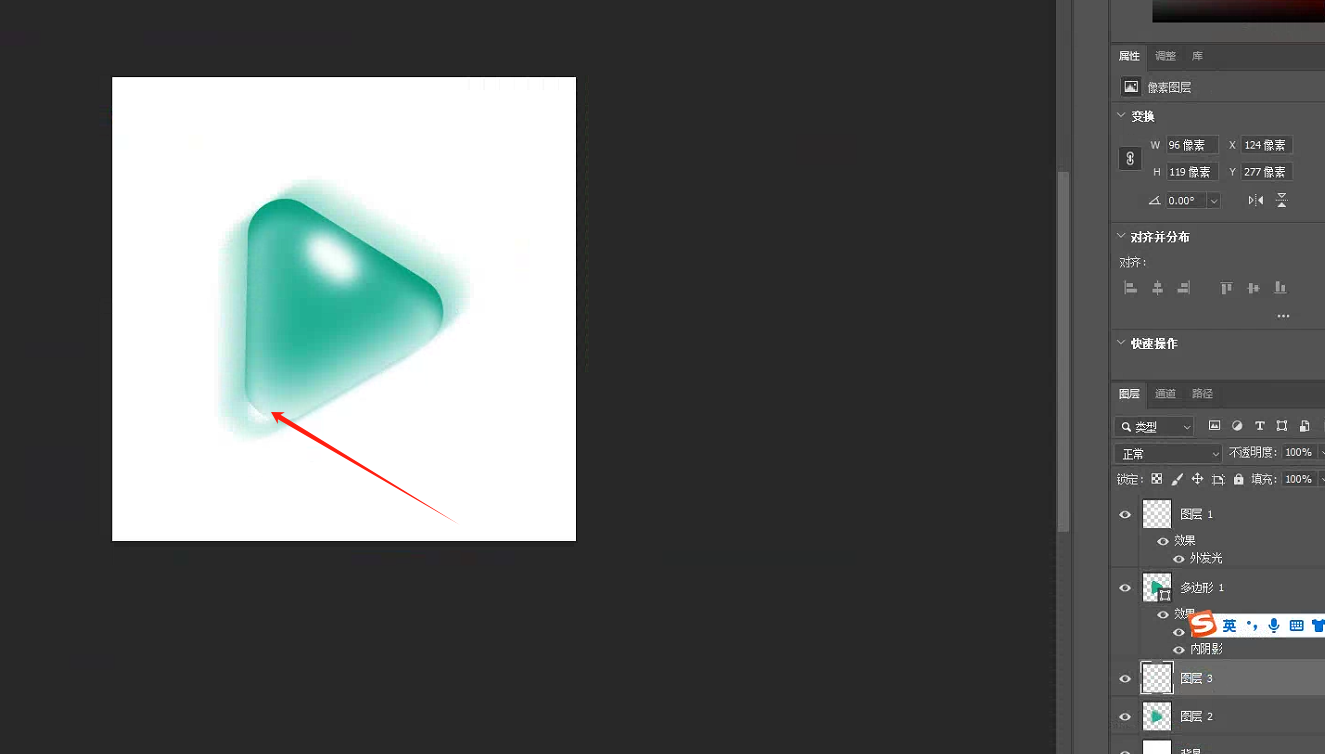
给反光加点高斯模糊。 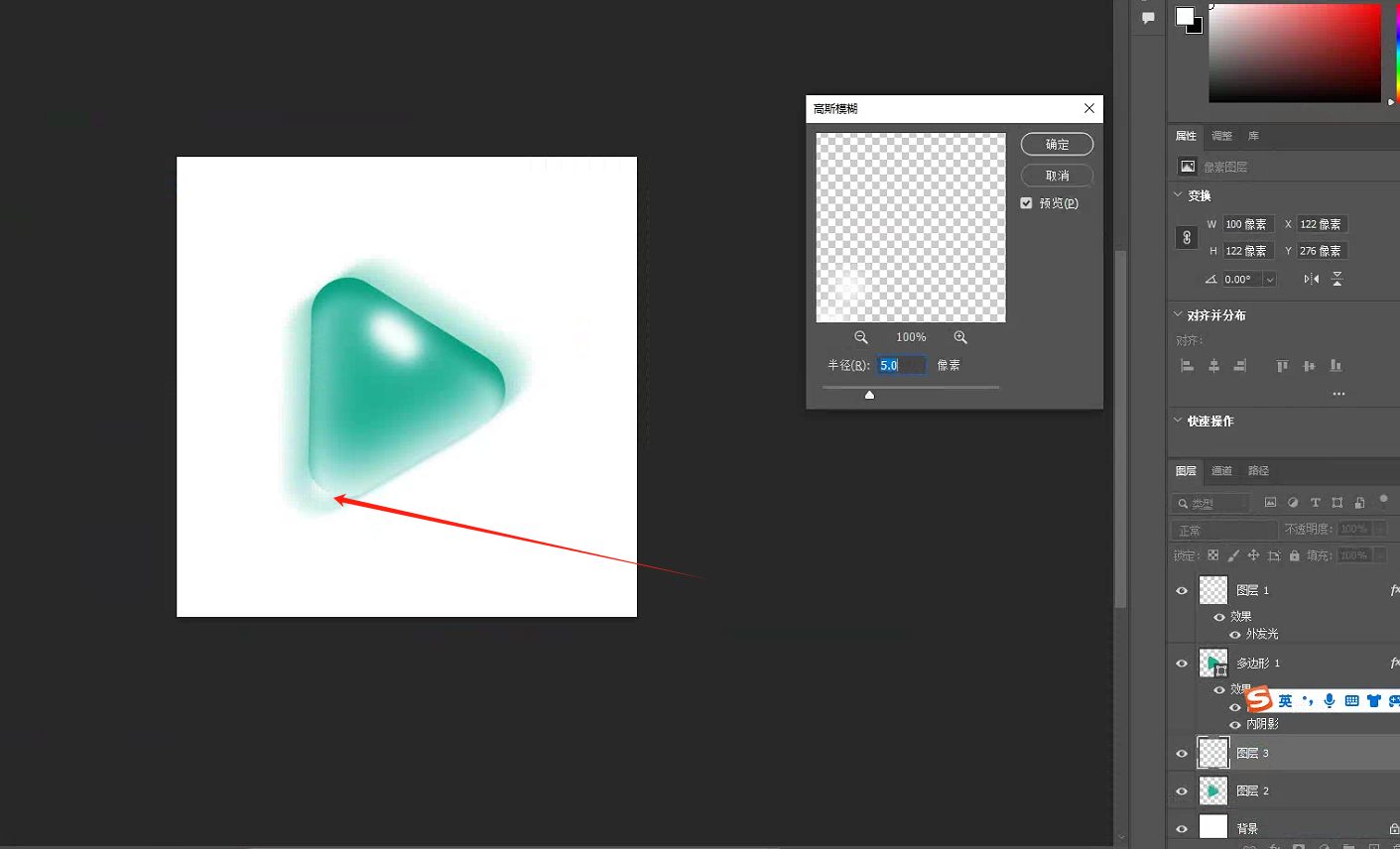
给图层2添加点外发光效果。 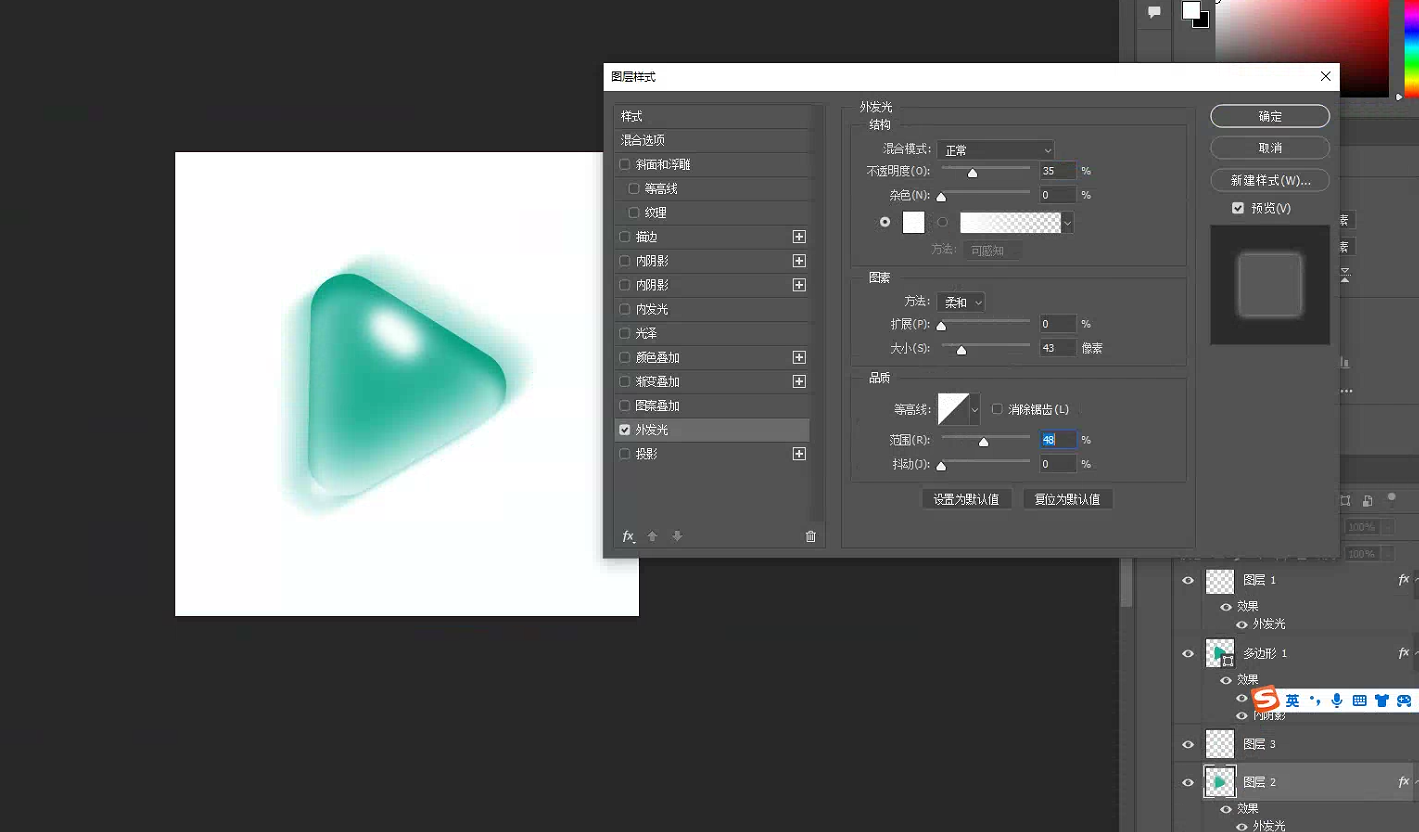
最后给背景层填充一个稍微深点的颜色效果更好.